windowblinds6是一款广受欢迎的windows界面美化工具,它允许用户自定义窗口的外观、颜色和风格。然而,有时用户可能希望关闭或卸载该软件,以恢复windows的默认外观或解决某些兼容性问题。本文将从多个维度详细介绍如何关闭windowblinds6,包括通过软件界面、系统设置以及注册表编辑等方法。
一、通过windowblinds6软件界面关闭
步骤一:打开windowblinds6
首先,确保你的电脑上已经安装了windowblinds6。如果该软件正在运行,你可以通过任务栏的图标或开始菜单找到并打开它。
步骤二:进入设置界面
在windowblinds6的主界面中,寻找并点击“设置”或“选项”按钮。这个按钮的具体位置可能因版本而异,但通常位于窗口的右上角或底部。
步骤三:禁用或卸载windowblinds
在设置界面中,你应该能够找到一个选项来禁用或卸载windowblinds6。具体选项可能包括“禁用皮肤”、“恢复默认主题”或“卸载程序”。根据你的需求,选择相应的选项并按照提示进行操作。
二、通过windows系统设置关闭
步骤一:打开控制面板
在windows系统中,你可以通过开始菜单或运行命令(输入“control”并按回车)来打开控制面板。
步骤二:进入程序和功能
在控制面板中,找到并点击“程序和功能”或“卸载程序”选项。这将显示所有已安装的程序列表。
步骤三:卸载windowblinds6
在程序列表中,找到windowblinds6并右键点击它。选择“卸载”选项,然后按照屏幕上的提示完成卸载过程。
三、通过注册表编辑关闭(高级操作)
注意: 修改注册表是一项高级操作,如果不正确地进行,可能会导致系统不稳定或无法启动。因此,在进行以下步骤之前,请务必备份你的注册表。
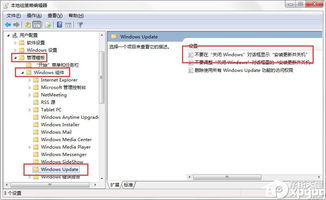
步骤一:打开注册表编辑器
按win+r键打开运行对话框,输入“regedit”并按回车,以管理员身份打开注册表编辑器。
步骤二:定位windowblinds6相关键值
在注册表编辑器中,导航到以下路径(这些路径可能因windows版本和windowblinds6的安装位置而异):
- `hkey_current_user⁄⁄software⁄⁄stardock⁄⁄windowblinds`
- `hkey_local_machine⁄⁄software⁄⁄stardock⁄⁄windowblinds`
步骤三:删除或修改相关键值
在找到的键值中,你可以尝试删除与windowblinds6相关的整个文件夹或仅修改某些特定的键值。然而,由于注册表结构的复杂性,建议谨慎操作,并先备份相关键值。
步骤四:重启计算机
完成注册表编辑后,重启你的计算机以使更改生效。请注意,如果删除了错误的键值,可能会导致系统不稳定或某些功能无法正常工作。
四、使用第三方工具卸载
除了上述方法外,你还可以使用第三方卸载工具来卸载windowblinds6。这些工具通常能够更彻底地清理软件残留的文件和注册表项。你可以在网上搜索并下载一些知名的卸载工具,如revo uninstaller等。
关闭windowblinds6的方法有多种,你可以根据自己的需求和技能水平选择最适合的方法。通过软件界面或windows系统设置关闭是最简单和直接的方法,而注册表编辑则适用于需要更彻底清理的情况。无论你选择哪种方法,都请确保在操作前备份相关数据,以防万一。